
类型:系统工具 版本:v7.4.0
大小:24.67M 更新:2025-03-10 14:37
轻松穿透防火墙/路由器
AnyDesk凭借其先进的视频压缩技术DeskRT,在跨网宽带环境下展现出卓越性能,轻松穿透防火墙/路由器,速度明显优于TeamViewer和QQ。无论是远程操控、文件传输还是在线协作,AnyDesk都能提供流畅、稳定的体验,为管理IT网络和实现高效协作开拓了新的可能。
1:打开 AnyDesk 移动应用
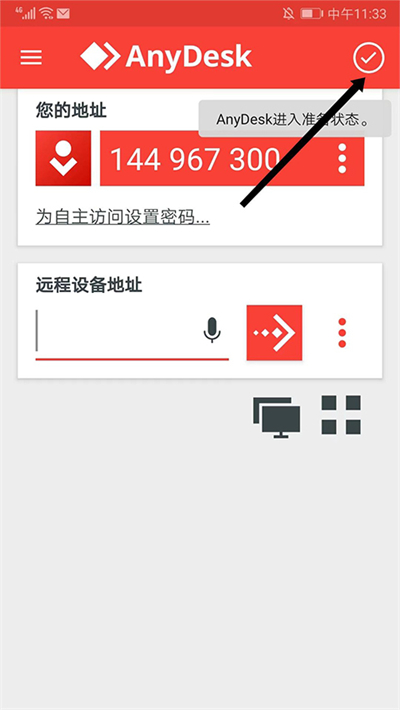
在您的移动设备上打开 AnyDesk 应用。
点击右上角的“勾选”图标。
界面将显示“进入准备状态”。
2:获取您的地址 ID
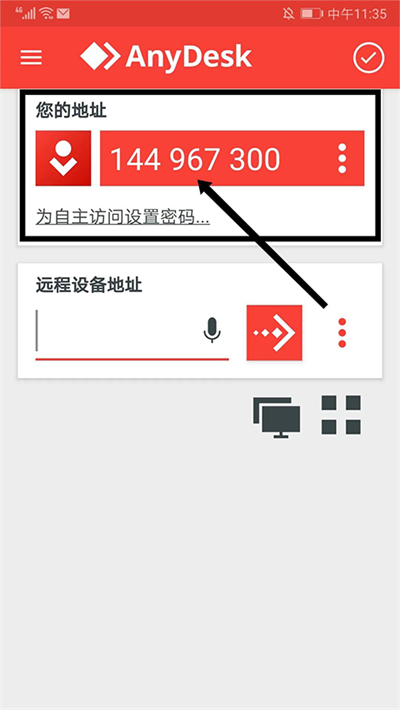
在“您的地址”栏目中,您将找到您的地址 ID 号。这是一个用于进行远程控制的凭证。请务必记下它。
3:输入远程设备地址
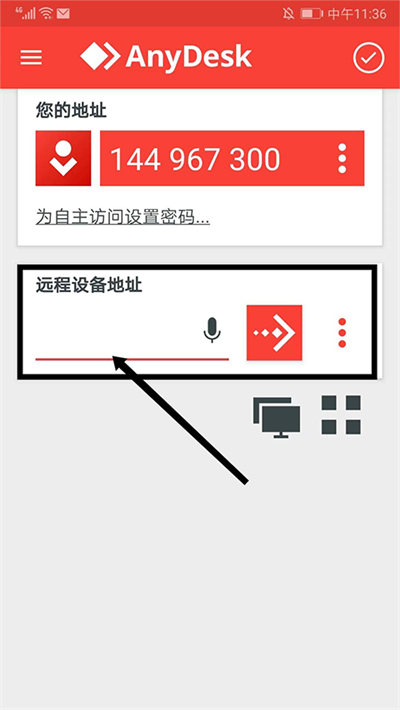
要连接到远程设备,请在“远程设备地址”栏目中输入其地址 ID 号。
4:连接到远程设备
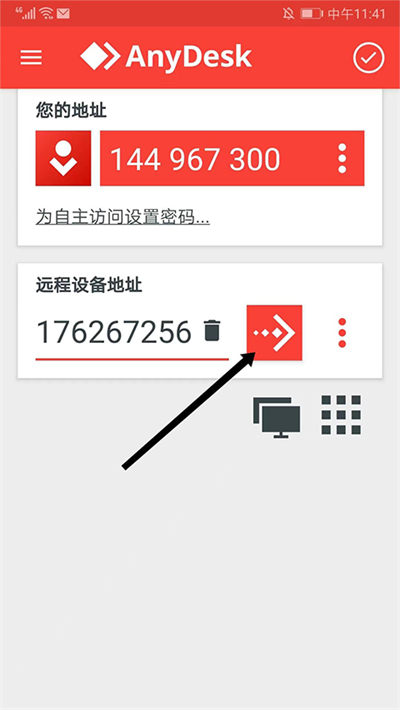
确保地址 ID 号正确无误。
点击“箭头”图标。
远程控制将开始。
1、会话录制:随时开始或停止会话录制。
2、局域网唤醒 (Wake-On-LAN):唤醒并连接到处于睡眠模式的设备。
3、组策略:使用 Windows 组策略管理 AnyDesk 设置。
4、双重认证:为会话请求增添一层安全保护。
5、安卓通讯录:使用智能手机访问您的 AnyDesk 通讯录。
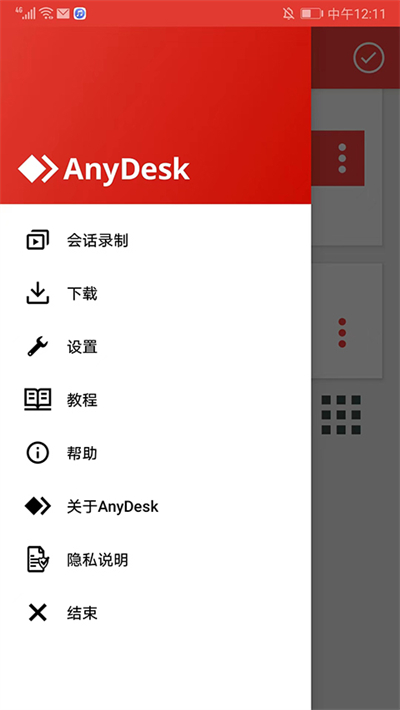
1、文件传输:您可以通过 AnyDesk 在远程设备和本地设备之间传输文件。
2、会话录制:您可以录制远程会话以供以后查看。
3、局域网唤醒 (WoL):您可以使用 WoL 唤醒处于睡眠模式的远程设备。
1. AnyDesk是什么?
AnyDesk是一款远程桌面软件,允许您远程控制其他计算机。
2. AnyDesk是免费的吗?
对于个人使用,AnyDesk是免费的。但是,对于商业用途,则需要购买许可证。
3. 如何使用AnyDesk?
要使用AnyDesk,您需要在两台计算机上安装该软件。然后,您需要在要控制的计算机上生成一个地址ID。在控制计算机上,输入地址ID并单击“连接”按钮。
4. AnyDesk安全吗?
AnyDesk使用TLS 1.2加密来保护您的连接。它还具有双因素身份验证功能,以增加安全性。
5. 我可以使用AnyDesk做什么?
您可以使用AnyDesk远程控制其他计算机、传输文件、聊天以及运行程序。
6. AnyDesk有哪些优势?
AnyDesk具有以下优势:
· 快速且响应迅速
· 安全
· 易于使用
· 跨平台兼容
7. AnyDesk有哪些缺点?
AnyDesk的缺点包括:
· 免费版功能有限
· 商业版价格昂贵
饥荒偏冷门物品道具大全(饥荒联机版偏冷门物品道具有哪些)

任何游戏当中偏冷门的物品和道具虽然不起眼但是用起来有时候能够拥有出乎意料的作用,这篇饥荒偏冷门物品道具大全,饥荒联机版偏冷门物品道具有哪些?基于饥荒设置默认的情况下从远古科技、从下往上制造栏、科技、特殊蓝图这些方面来进行讲述,感兴趣的朋友们快来看看吧。
6186 2024-12-12 16:50
阴阳师2024年魂土+神罚+永生之海PVE合集(阴阳师2024年PVE合集)

2024年马上就要过去了,就要进入到2025年, 阴阳师里面的各种角色副本都有不同的表现,阴阳师2024年PVE合集,阴阳师2024年魂土+神罚+永生之海PVE合集就在这里,每一个阵容合集,副本提示,低配版本都有详细的说明,一张张图片都写的很清楚,可以放大观看哦。
2700 2024-12-12 11:47
率土之滨主城七队阵容(率土之滨主城七队战法搭配以及战报分析,新队伍大乔队伍)

率土之滨主城七队阵容(率土之滨主城七队战法搭配以及战报分析,新队伍大乔队伍)详细的讲说了各类不同的新主城七队的阵容搭配推荐,相比于之前的五队阵容威力也是大大的增强了,在主五的情况下,乐进,马超,程昱,魏之智、钱步、杜预、法刀一起来看看吧,如果没有红武将如何升级,一起来看看吧。
1378 2024-12-12 11:29
率土之滨打宝攻略(率土之滨宝物档位图附宝物解析及打宝流程)

率土之滨宝物档位图、率土之滨打宝攻略、率土之滨宝物解析、打宝流程让玩家一网打尽可以帮助玩家快速得到宝物,根据不同的宝物的等级来决定打宝的顺序,还附带了一些打宝的建议在这里面,简单而又好记,用一张图,几句话就能够说明,每个宝物材料的获取也说的很清楚,一起来看看吧。
3540 2024-12-12 11:10
燕云十六声boss攻略神仙不渡千夜怎么过(燕云十六声boss攻略为谁归去终章)

燕云十六声boss攻略当中的千夜作为神仙不渡第四篇决战当中的大boss怎么过呢?让玩家能够顺利的击杀成功闯关,可以一起来看看这篇燕云十六声boss攻略神仙不渡千夜怎么过(燕云十六声boss攻略)!
3495 2024-12-12 10:27
6.1分
6697人评价